Ինչպե՞ս արխիվացնել առանց Outlook- ում ջնջելու:
Ինչպես գիտեք, Outlook- ում պանակը արխիվացնելուց հետո էլփոստերը ավտոմատ կերպով կջնջվեն փոստի թղթապանակից: Այնուամենայնիվ, երբեմն անհրաժեշտ է էլ.փոստերը պահպանել ձեր սկավառակի վրա և միաժամանակ դրանք մնալ ձեր Outlook- ում: Այստեղ ես կներկայացնեմ արխիվացման երկու լուծում ՝ առանց Outlook- ում ջնջելու:
Արխիվացրեք ամբողջ էլփոստի հաշիվը ՝ առանց Outlook- ում ջնջելու
Արխիվացրեք փոստի որոշակի թղթապանակ ՝ առանց Outlook- ում ջնջելու
- Ավտոմատացնել էլ Auto CC / BCC, Ավտոմեքենաների փոխանցում կանոններով; ուղարկել Ավտոմատ պատասխան (Offoff Office) առանց փոխանակման սերվեր պահանջելու...
- Ստացեք նման հիշեցումներ Նախազգուշացում BCC- ի համար երբ պատասխանում եք բոլորին, երբ դուք BCC ցուցակում եք, և Հիշեցրեք հավելվածները բաց թողնելիս մոռացված հավելվածների համար...
- Բարելավել էլփոստի արդյունավետությունը Պատասխանել (Բոլորը) Հավելվածներով, Ավտոմատ ավելացրեք ողջույն կամ ամսաթիվ և ժամ ստորագրության կամ թեմայի մեջ, Պատասխանել բազմաթիվ էլ...
- Հեշտացնել էլփոստի ուղարկումը Վերհիշել նամակները, Կցման գործիքներ (Սեղմել բոլորը, ավտոմատ պահել բոլորը...), Հեռացնել կրկնօրինակները, եւ Արագ հաշվետվություն...
Արխիվացրեք ամբողջ էլփոստի հաշիվը ՝ առանց Outlook- ում ջնջելու
Այս մեթոդը կօգնի ձեզ արխիվացնել ամբողջ էլփոստի հաշիվը ՝ առանց Outlook- ում որևէ բան ջնջելու: Խնդրում ենք անել հետևյալը.
1, Մեջ փոստ դիտում, աջով կտտացրեք նշված էլփոստի հաշվի վրա Նավիգացիոն շրջանակըեւ ընտրեք Բաց ֆայլի գտնվելու վայրը աջ կտտացնելու ցանկից: Տեսեք,
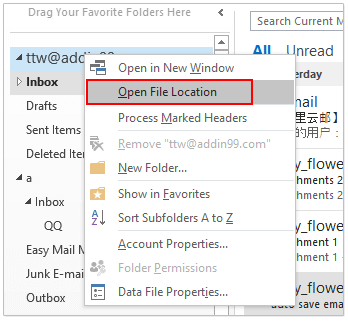
2, Այժմ բացվում է նշված էլփոստի հաշվի PST ֆայլը պարունակող թղթապանակը: Փակեք Microsoft Outlook- ը և պատճենեք PST ֆայլը արխիվի պանակում: Տեսեք,
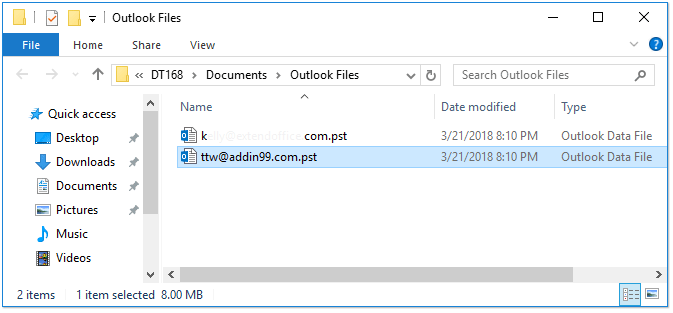
3, Արխիվի պանակում խնդրում ենք վերանվանել PST ֆայլը, ինչպես ձեզ հարկավոր է: Տեսեք,
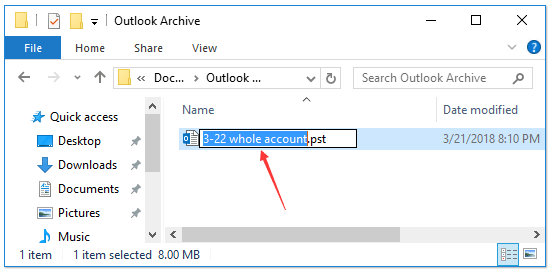
Այժմ դուք արխիվացրել եք ամբողջ էլփոստի հաշվի PST ֆայլը արդեն արխիվի պանակում:
Արխիվացրեք փոստի որոշակի թղթապանակ ՝ առանց Outlook- ում ջնջելու
Այս մեթոդը կներկայացնի Ներմուծում / Արտահանում առանձնահատկություն ՝ փոստի որոշակի թղթապանակ արխիվացնելու համար ՝ առանց Outlook- ում որևէ էլ. Խնդրում ենք անել հետևյալը.
1: Սեղմեք Ֆայլ > Բացել և արտահանել > Ներմուծում / Արտահանում (Կամ Ֆայլ > բաց > Ներմուծում) ներմուծման և արտահանման հրաշագործը բացելու համար:
2, Ներմուծման և արտահանման հրաշագործում կտտացրեք ՝ այն ընդգծելու համար Արտահանման մի ֆայլ տարբերակը եւ սեղմեք հաջորդ կոճակ Տեսեք,
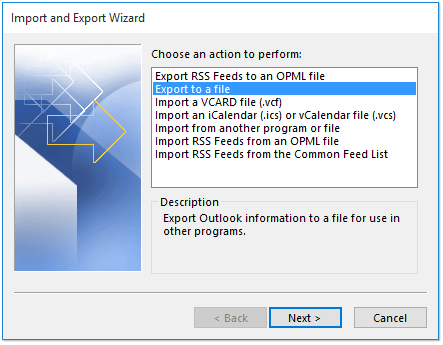
3, Այժմ բացվում է Export to a file երկխոսության տուփը: Խնդրում ենք կտտացնել `նշելու համար Outlook տվյալների ֆայլ (.pst) տարբերակը եւ սեղմեք հաջորդ կոճակ Տեսեք,
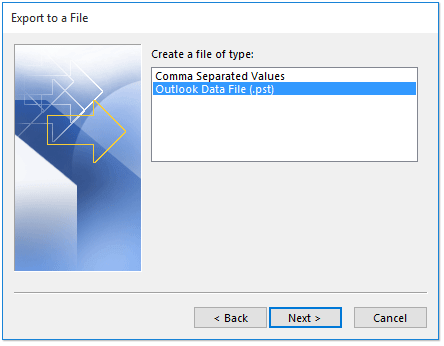
4, Արտահանման Outlook տվյալների ֆայլի երկխոսության պատուհանում սեղմեք ՝ նշելու համար նշված արխիվը պահող պանակը և կտտացրեք հաջորդ կոճակ Տեսեք,
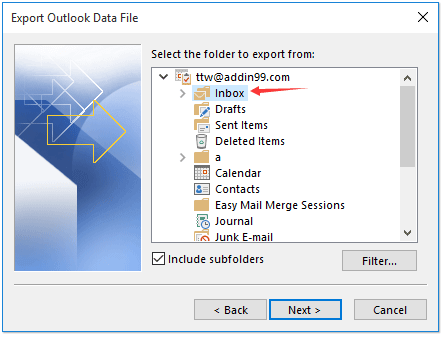
5, Երկրորդ արտահանման Outlook տվյալների ֆայլի երկխոսության պատուհանում սեղմեք Թերթել կոճակ Տեսեք,
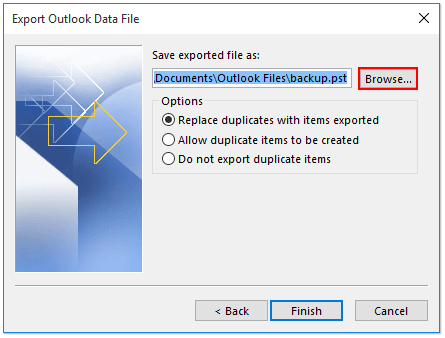
6, Բաց Outlook տվյալների ֆայլեր երկխոսության դաշտում բացեք արխիվային պանակը, որի մեջ կպահպանեք արխիվացված PST ֆայլը, արխիվացված PST ֆայլը անվանակոչեք Ֆայլի անուն տուփը և սեղմել OK կոճակ Տեսեք,
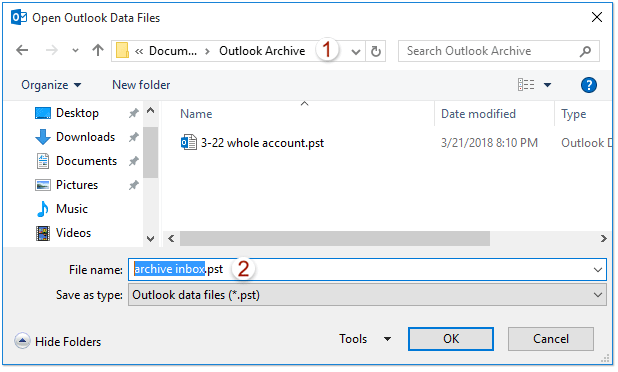
7, Այժմ վերադառնում եք երկրորդ Export Outlook Data File երկխոսության տուփին, սեղմեք այստեղ Ավարտել կոճակը:
8, Այժմ դուրս է գալիս Ստեղծել Outlook տվյալների ֆայլ երկխոսության պատուհանը: Խնդրում ենք սեղմել OK ուղղակիորեն կոճակ: Տեսեք,
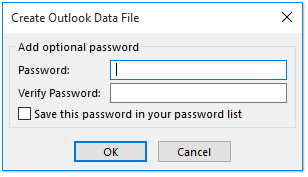
Notes:
(1) Եթե ձեզ հարկավոր է գաղտնաբառ ավելացնել արխիվացված PST ֆայլի համար, խնդրում ենք մուտքագրել գաղտնաբառը երկուսի մեջ էլ Գաղտնաբառ և Ստուգել եք տուփերը, ապա կտտացրեք OK կոճակը:
(2) Այս երկխոսության տուփը դուրս չի գա Outlook 2010-ում:
Այժմ դուք արխիվացրել եք նշված փոստի պանակը նշված արխիվային պանակում ՝ առանց Outlook- ում որևէ բան ջնջելու:
Առնչվող հոդվածներ
Ինչպե՞ս ինքնաբերաբար արխիվացնել հավելվածները միայն Outlook- ում:
Ինչպե՞ս արխիվացնել էլփոստը ըստ տարվա / ամսվա / ամսաթվի Outlook- ում:
Գրասենյակի արտադրողականության լավագույն գործիքները
Outlook- ի համար նախատեսված գործիքներ - Ավելի քան 100 հզոր գործառույթ՝ ձեր Outlook-ը լիցքավորելու համար
🤖 AI Փոստի օգնական: Ակնթարթային պրոֆեսիոնալ նամակներ AI մոգությամբ. մեկ սեղմումով հանճարեղ պատասխաններ, կատարյալ հնչերանգներ, բազմալեզու վարպետություն: Փոխակերպեք էլ. փոստը առանց ջանքերի: ...
📧 Email ավտոմատացում: Գրասենյակից դուրս (հասանելի է POP-ի և IMAP-ի համար) / Ժամանակացույց ուղարկել նամակներ / Ավտոմատ CC/BCC էլփոստ ուղարկելիս կանոններով / Ավտոմատ փոխանցում (Ընդլայնված կանոններ) / Ավտոմատ ավելացնել ողջույնները / Ավտոմատ կերպով բաժանել բազմասերիստացող նամակները առանձին հաղորդագրությունների ...
📨 էլեկտրոնային կառավարման: Հեշտությամբ հիշեք նամակները / Արգելափակել խարդախության նամակները ըստ առարկաների և այլոց / Deleteնջել կրկնօրինակ նամակները / Ընդլայնված որոնում / Համախմբել Թղթապանակները ...
📁 Հավելվածներ Pro: Խմբաքանակի պահպանում / Խմբաքանակի անջատում / Խմբաքանակային կոմպրես / Auto Save- ը / Ավտոմատ անջատում / Ավտոմատ սեղմում ...
🌟 Ինտերֆեյս Magic: 😊Ավելի գեղեցիկ և զով էմոջիներ / Բարձրացրեք ձեր Outlook-ի արտադրողականությունը ներդիրներով դիտումների միջոցով / Նվազագույնի հասցնել Outlook-ը փակելու փոխարեն ...
???? Մեկ սեղմումով Հրաշքներ: Պատասխանել բոլորին մուտքային հավելվածներով / Հակաֆիշինգի էլ. նամակներ / 🕘Ցուցադրել ուղարկողի ժամային գոտին ...
👩🏼🤝👩🏻 Կոնտակտներ և օրացույց: Խմբաքանակի ավելացրեք կոնտակտներ ընտրված էլ / Կոնտակտային խումբը բաժանեք առանձին խմբերի / Հեռացնել ծննդյան հիշեցումները ...
Over 100 Նկարագրություն Սպասեք ձեր հետազոտությանը: Սեղմեք այստեղ՝ ավելին բացահայտելու համար:

